|
|

※該当の記事タイトル一覧はリンク一覧から参照できます。
やよいの青色申告10名前: 小川 邦久 リンク: http://kunisan.jp/ 日付: 2009年12月9日  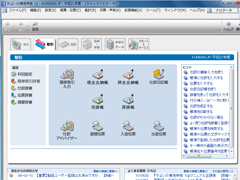 今年も残すところあと3週間となりました。これから確定申告に向けて、先週発売されたばかりの「やよいの青色申告10 今年も残すところあと3週間となりました。これから確定申告に向けて、先週発売されたばかりの「やよいの青色申告10使い勝手がいい、と書きましたが、操作の上では少しでも会計の知識がある方がベターです。特に勘定科目については、最低でも「売上高」「消耗品費」「通信費」…、などの基本的なものについてある程度把握しておく必要があります。あと、予め事業専用口座を作っておくことも重要です。 逆に言えば、それだけのことができてしまうとあとは簡単です。「簡単取引入力」というウィザード式の初心者向けメニューがありますが、もしExcelでも紙ベースでも記帳の経験があるのなら、直接「現金出納帳」や「預金出納帳」にデータを入力するやり方が楽です。私の場合には開業日の10月15日以降、全部で60件の取引データがありましたが、1時間弱で全データを出納帳に入力することができました。 出納帳のデータ入力が完了すれば、あとはボタン操作だけで確定申告書や決算書など、申告に必要な書類ができてしまいます。もちろんe-Taxにも対応しています。これだけの作業で65万円の控除が受けられるのなら、やはりやらないのは損だと思います。 今年は「事業収入」の他に、前職の「給与収入」や個人事業開始前に得た「雑収入」、それに厚生年金基金脱退による「一時収入」と4本立ての申告になります。4種類の収入で合計金額も4倍なら本当に嬉しいのですが、残念ながら去年よりも少ない合計金額を4分割するだけのことです…。 WindowsPC関連記事(リンク一覧): HandBrake - 動画ファイル一括変換ソフト / EWiN ブルートゥース+2.4G USB無線両対応タッチパッド搭載折りたたみキーボード / 【2025新登場】ProtoArc Bluetooth 折りたたみ式キーボード XK01 / ブラザー(Brother)複合機 MFC-J4950DN / 息子のPCを新調 - GIGABYTE ゲーミングノート GAMING A16 CMHI2JP894SH / ...(記事連続表示) 関連カテゴリー: 個人事業開業関連記事, WindowsPC関連記事

KUNISAN.JPホームページのWeb標準化名前: 小川 邦久 リンク: http://kunisan.jp/ 日付: 2009年12月8日  日曜日から3日続けてKUNISAN.JPホームページ(つまり本ページ)のWeb標準化の作業を行っていました。1日あたり12時間以上の時間をかけて、ようやく今日になって基本的な作業がほぼ完了しました。
本ページは1999年に1ページのみの「リンク集」からスタートしたのが始まりです。その後、接ぎ木のようにページや画像を付け足し、2002年には新・ブログ掲示板の基となる「落書き掲示板」をPerlで自作・追加、その数年後に「ブログ掲示板」に改名してから、サーチやカテゴリ分けなどの機能を追加して現在に至っています。 その間、ページのスタイルやレイアウトは徐々に変化させていきましたが、HTMLソースは1999年の時のものがそのまま生かされた形でした。特にTABLEタグの乱用によるソースのスパゲッティ化で、少しの間ソースをいじらないと、ちょっとした変更や修正をするのにも、ソース構造を把握するだけでかなりの時間がかかってしまいました。さらにW3C非推奨のCENTERタグ、FONTタグやIMGタグのALIGN属性の使用、そして透明画像のスペーサーやTDタグのWIDTH属性・HEIGHT属性を使ったレイアウト組みなど、輪をかけてソースを混乱させるような状態になっていました。 今後の作業効率を上げるため、これらの問題点を3日間で一気に片付けました。まだTABLEタグを使ったレイアウト組みが一部に残っているものの、修正前と比べると特に細かいところでほとんどの部分がCSSに切り替わりました。さらにCSSでも共有で使えるところは、別ファイルで定義するようにしたので、今後の更新は大分楽になるのではないかと思っています。 今回の修正作業では、タグの減少によって新・ブログ掲示板のテキストデータ量も数割減少したため、サーチ機能の高速化にも繋がったのではないかと思います(実際に速度の違いを体感するには、まだ倍以上の書き込み数が必要だと思いますが)。 2年半前は1日10~20アクセス(UV)程度だった本ページですが、現在では1日400~500アクセス(UV)まで成長しています。今後もさらに数を伸ばしていけるよう、試行錯誤を続けながら色々なことに取り組んでいきたいと思います。 Web管理関連記事(リンク一覧): さくらのレンタルサーバ 新サーバーへの移行 / SPF、DKIM、DMARCの設定とネームサーバー(DNS)設定のトラブル / さくらレンタルサーバーのアクセス履歴をPHPで表示 / PHPで画像のアップロード(さくらレンタルサーバーのPHPでImageMagick) / KUNISAN.JPサイトのメンテナンス(2018) / ...(記事連続表示)

ニュー・スーパーマリオブラザーズ・Wii名前: 小川 邦久 リンク: http://kunisan.jp/ 日付: 2009年12月4日   ファミコンの初代スーパーマリオに思いっきりハマり、それからディスクシステムのスーパーマリオ2で思いっきり挫折。その後長いブランクを経てWiiのスーパーマリオギャラクシー ファミコンの初代スーパーマリオに思いっきりハマり、それからディスクシステムのスーパーマリオ2で思いっきり挫折。その後長いブランクを経てWiiのスーパーマリオギャラクシー途中長いブランクはありましたが、私とスーパーマリオの付き合いは、もう24年にもなります。そして、テレビコマーシャルの影響をもろに受けて、「ニュー・スーパーマリオブラザーズ・Wii テレビCMでは皆さん楽しそうにプレイしていますが、宣伝文句の「誰でもできる」というような生易しいものではありません。私が今までにやったスーパーマリオシリーズの中では、スーパーマリオ2に次ぐ難しさです。 砂漠のステージで、ジャンプすると強風に流されて、敵の目の前で着地したり、穴に落ちてしまったり…。まあ、何とかクリアすることはできましたが、何しろWiiのゲームにしては全体的にハードです。 ただ、このゲームには同じコースで8回ミスすると、「おてほんプレイ」という機能を使うことができるようになります。マリオに代わって、コンピュータが操作するルイージがクリアするというものです。難易度についてはこれでバランスを取っています。 このゲームはWiiリモコンを横に持ってファミコンのように操作します。これだけなら簡単なのですが、リモコンを振ったり傾けたりしなければいけない場面があります。最初は違和感があって操作に手こずりましたが、慣れてくるとそんなに悪いものでもありません。 アマゾンのユーザー評価では、特にこのリモコンの操作性にケチがついています。今現在の評価スコア自体はそんなに悪くないのですが(星3.5~4つ)、辛口評価の方が「参考になった」のポイントが多く付いています。 私自身もまだプレイ時間が多くないので何とも言えませんが、夜30分~1時間程度プレイする分には、結構楽しめる出来だと思っています。私のこのゲームの採点は100点満点で80点と言ったところでしょうか。「面白さ」で言えば、スーパーマリオギャラクシーの方に軍配が上がるような気がします。 ニンテンドー関連記事(リンク一覧): Switch 2対応USB-Cハブ / Switch 2を購入 / ゼルダの伝説 ティアーズ オブ ザ キングダム(ティアキン)をクリア / ゼルダの伝説 ティアーズ オブ ザ キングダム / USB-Cハブ比較 - DellのノートPCとNintendo Switchに接続 / ...(記事連続表示)

ELECOM:12ボタンUSBゲームパッド(JC-U2912FSVD)名前: 小川 邦久 リンク: http://kunisan.jp/ 日付: 2009年12月3日   いつも夕食前の1時間は息子とのゲームタイムになっています。とはいっても息子がゲームをやるわけではなく、私がゲームしているのを横で見ているだけです。しかも1980年代のレトロゲームが中心なのですが、息子はそれでも随分と楽しいようです。 いつも夕食前の1時間は息子とのゲームタイムになっています。とはいっても息子がゲームをやるわけではなく、私がゲームしているのを横で見ているだけです。しかも1980年代のレトロゲームが中心なのですが、息子はそれでも随分と楽しいようです。「レトロゲーム」ということで、ゲームパッドはバッファローコクヨサプライの「BGCFC801RDA そんな時にはロジクールの「コードレスランブルパッド2(GPW-600) そういうことで、アナログモードのある(しかも安い)ゲームパッドを探していたのですが、アマゾンの評価が良かったELECOMの「JC-U2912FSVD まず、Windows 7の64ビット版で動作するかが心配でしたが、USBに差し込んだだけでデバイスドライバのインストールが完了し、そのまま使えるようになりました。ファミコン似のゲームパッドに比べて持ちやすい上、アナログモードも操作しやすく、十字ボタンの操作、連射機能、背面ボタン(計4つ)の位置など、全てにおいてそつの無い出来だと言えます。 これ一台でファミコン似のコントローラー(連射機能はあるもののアナログモードが無い)とコードレスランブルパッド2(アナログモードはあるものの連射機能が無い&Windows 7の64ビット版で動作せず)の2台分の役割がこなせてしまいそうです。 WindowsPC関連記事(リンク一覧): HandBrake - 動画ファイル一括変換ソフト / EWiN ブルートゥース+2.4G USB無線両対応タッチパッド搭載折りたたみキーボード / 【2025新登場】ProtoArc Bluetooth 折りたたみ式キーボード XK01 / ブラザー(Brother)複合機 MFC-J4950DN / 息子のPCを新調 - GIGABYTE ゲーミングノート GAMING A16 CMHI2JP894SH / ...(記事連続表示)

7年ぶりのTOEIC受験~英検1級の大きな壁名前: 小川 邦久 リンク: http://kunisan.jp/ 日付: 2009年11月30日  昨日、7年ぶりにTOEICを受験しました。2006年の試験内容大幅変更後の初受験でしたが、事前に「TOEICテスト公式DSトレーニング
ところで、ふと「久しぶりに英検1級を受けてみようかな(1級は数年前に一度だけ受けて玉砕しました)」と思い、英検のホームページで過去問をチェックしたのですが…、最初の単語力を問う問題で、25問のうち完全に正解できそうな問題が1問しかありませんでした。21歳で英語を勉強し始めた時から単語力が弱いのは感じていましたが、今までそれなりの語彙数は蓄積してきたつもりでした。やはり「1級の壁は厚い」と痛感せざるをえませんでした。 思い返せば、12年前に受験した英検準1級の単語力を問う問題でも、四択なのに20%しか正解できず(下手をすると何も知らない人より悪い正解率)、その他の文法問題や長文読解、リスニングがほぼ満点だったことから、なんとか合格に至りました。1級についても単語力を問う問題以外はそこそここなせそうな気がするので、ここが半分位正解できるようにになれば、合格に近づくような気がします。 あと気づいたのが、英文和訳が無くなっていたことです。もともと「英語力がある→翻訳ができる」という古い受験英語のような認識は誤りなので、この方向性は歓迎すべきことだと思います。また、漢字の苦手な私にとっては、答案用紙に日本語を書く必要が無いことも、個人的に大歓迎できることです。 これから英検1級合格に向けて、英語のホームページを多読しながら、語彙数をさらに増やしていこうと思います。「英検1級を取って何に使うの?」と言われなくも無さそうですが、まあ自己満足だけでも十分です。以前、「40歳までに英検1級を取りたい」という、あまり強い意志を伴わない目標を掲げたことがありますが、その年齢に近づいてきたこともあるので、そろそろ具体的に動いてみようかなと思います。 英語学習関連記事(リンク一覧): MLB中継や選手・監督インタビューで英語学習 / NetflixでSeinfled(となりのサインフェルド)の全エピソード視聴完了 / Duolingo - 初心者向け外国語学習アプリ / 4か月ぶりのTOEIC L&R(オンラインIP)で初のリーディング満点 / インテリ君の英語遊び TOEIC®英単語・英熟語 - プチコン4で英語学習ゲーム / ...(記事連続表示)

石神井公園高架駅一部完成まであと少し名前: 小川 邦久 リンク: http://kunisan.jp/ 日付: 2009年11月30日   石神井公園駅の上り線の高架プラットホームが完成まで近づいてきました。屋根の形がはっきりと分かるようになり、線路が2本敷かれて、電線もちゃんと張ってあります。 石神井公園駅の上り線の高架プラットホームが完成まで近づいてきました。屋根の形がはっきりと分かるようになり、線路が2本敷かれて、電線もちゃんと張ってあります。「いつ頃から使えるようになるんだろう?」と思ったところ、東京都のホームページに予定が書いてありました。 ■切換工事予定(東京都のホームページから引用) 1) 日時: 平成22年2月6日(土)終電後~2月7日(日)初電車前 2) 切換区間: 練馬高野台~石神井公園駅付近 3) 列車の運休: なし あと2か月とちょっとですね。これにより周辺の踏み切りの遮断時間が約3割減少するというので、富士街道から西武線を横断するのも滞りが少なくなりそうです。 石神井周辺情報(リンク一覧): 来世は、きっとイタリア人 / スターバックスコーヒー エミオ石神井公園店 / 石神井とらの特製つけ麺(石神井公園) / うなぎ乃助 石神井公園店 / や台ずし 石神井公園町 / ...(記事連続表示)

クォーターパウンダー・レタス&トマト名前: 小川 邦久 リンク: http://kunisan.jp/ 日付: 2009年11月28日   高LDLコレステロール血症、高尿酸血症で、引き続き食事療法が続いていますが、「まあ、たまには…」ということで、期間限定の「クォーターパウンダー・レタス&トマト」を食べてみました(ちなみにポテトは付けませんでした…)。 高LDLコレステロール血症、高尿酸血症で、引き続き食事療法が続いていますが、「まあ、たまには…」ということで、期間限定の「クォーターパウンダー・レタス&トマト」を食べてみました(ちなみにポテトは付けませんでした…)。エストニアのマクドナルドで食べた「McRoyal DeLuxe」と似てはいますが、クォーターパウンダー・レタス&トマトの方がソースがこってりしているのと、きゅうりの代わりにピクルスが入っていることなどから、味全体が濃い印象があります。 レギュラーメニューのクォーターパウンダー・チーズと違って、紙箱には入っておらず、普通のハンバーガーのように紙に包まれて出てきます。そのため、食べる前からなかなり型崩れしていました。もちろん、味の方には影響ありませんが。 マクドナルド関連記事(リンク一覧): ドイツのマクドナルド(7年ぶり) / ギガビッグマック / トリプルチーズバーガー / 1年ぶりのマクドナルドでカマンベールてりたま / ハワイアン バーベキューポーク / ...(記事連続表示)

インターネット収入(FX、アフィリエイト、オークションなど)の確定申告名前: 小川 邦久 リンク: http://kunisan.jp/ 日付: 2009年11月28日  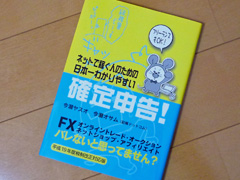 11月下旬ということで、世間ではクリスマス商戦が本格化していますが、そろそろ確定申告のことを考え始めなければいけない時期でもあります。 11月下旬ということで、世間ではクリスマス商戦が本格化していますが、そろそろ確定申告のことを考え始めなければいけない時期でもあります。今年10月に個人事業を開業したばかりですが、実は過去3回の確定申告の経験があります。最初は妻の出産費用を主とした「医療費控除」のための申告、2回目は住宅ローン控除を得るための申告、そして3回目(今年の2月)は副収入(雑収入)としてネット収入分の申告をしました。3回目の申告ではe-Taxにも挑戦しましたが、源泉徴収票のデータを添付し忘れたり、肝心の「電子証明書等特別控除」を空欄にしてしまったりと、ちょっとした失敗もありました。 その3回目の申告前に購入した本が「ネットで稼ぐ人のための日本一わかりやすい確定申告! ちなみにネット収入など、何らかの収入があった場合に、いくら以上で確定申告の対象になるかと言うと…、 ■サラリーマンの副収入の場合 所得(収入-経費)が20万円以上。 ■専業で行う場合 所得(収入-経費)が38万円以上。ただし、何らかの控除(配偶者、扶養者、社会保険、医療費、生命保険、住宅ローンなど)がある場合にはこれよりも高くなります。 前回は白色申告ということもあり、簡易的な帳簿(Excelで作りました)で集計した数字を入力するだけで、提出資料もそんなにありませんでした。今回は初の青色申告ということで、来月中に会計ソフトを購入して、開業以降の全取引データを転記する予定です。とは言っても、大したデータ量ではないので、1~2日で終わるとは思います。 個人事業開業関連記事(リンク一覧): 2度目の30kmラン / 2016年(平成28年)確定申告準備完了 - マイナンバーカード/個人事業終了/ふるさと納税 / やよいの青色申告14 / e-Taxソフトで平成23年分(2011年分)の確定申告を完了 / やよいの青色申告+e-Taxソフトでの確定申告まとめ / ...(記事連続表示)

高尿酸血症対策-尿酸値を下げるための食事と運動と本名前: 小川 邦久 リンク: http://kunisan.jp/ 日付: 2009年11月26日  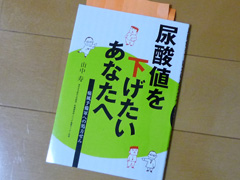 9月の健康診断の血液検査、先日の再検査と続けて尿酸値が高く(実は昨年の健康診断でも尿酸値が高い状態でした)、「高尿酸血症」の状態が続いていることから、尿酸値を下げる方法を調べるため、「尿酸値を下げたいあなたへ-痛風予備軍への処方せん 9月の健康診断の血液検査、先日の再検査と続けて尿酸値が高く(実は昨年の健康診断でも尿酸値が高い状態でした)、「高尿酸血症」の状態が続いていることから、尿酸値を下げる方法を調べるため、「尿酸値を下げたいあなたへ-痛風予備軍への処方せん尿酸値というとプリン体が原因物質ということで、プリン体を多く含む食品を避けることばかりに気を取られてしまいそうです。しかし、実際には人間の体内の尿酸のうち、食品のプリン体が分解されてできるものは全体の20%しかなく、残りの80%は体内の代謝によって生まれるプリン体からできるものとのことです。つまり、「プリン体の多い食品を取らない」というだけではあまり意味がなく、代謝の基となる食事全体の量を考えることが重要になります。また、尿酸(またはプリン体)をカロリーと混同して「いっぱい運動して、尿酸(またはプリン体)を燃焼させよう」などという考えは、新陳代謝を必要以上に促進させて、かえって尿酸値を上げることに繋がってしまうため注意が必要です。 今後はこんな感じの生活を続けようと思っています。 1) 食事の全体量を抑える(カロリーを抑える) 2) 間食を控える(カロリーを抑える) 3) 適度な有酸素運動(ジョギングで主にコレステロール値を下げる目的) 4) 水分をよく取る(尿酸を体外に出す) 5) 缶コーヒーの量を1日1本までとする 1)~4)については、9月以降行っていることで、そのまま続けていくとして、5)の「缶コーヒーの量を1日1本まで」というのを新たに付け加えてみました。今まで1日2~3本飲んでいたものを減らします。缶コーヒー自体にはプリン体はほとんど含まれていませんが、砂糖とミルクがたっぷり入っているためカロリーが高く、余分な新陳代謝を促して尿酸値を上げる結果となります。私はちょっと一息入れたい時に缶コーヒーを飲む習慣があるので、五つの項目の中でもこれが一番きつそうですが、そろそろ「健康」を最優先に考えなければいけない年齢でもあるので、とにかくがんばってみようと思います(本当は缶コーヒーゼロがいいのかもしれませんが、それは不可能です…)。基本的には尿酸値が一旦下がったとしても、この生活は続けるつもりです。 痛風というとプリン体の多いビールが思い浮かびますが、私は家では一切ビールを飲みません(お酒自体ほとんど飲みません)。ビールが尿酸値に悪影響を及ぼすのは間違いないですが、基本的にアルコール飲料は全て尿酸値を増やすことに繋がるそうです(肝臓でエネルギー物質のATPが急激に消費されるため)。特にお酒に強い人ほど肝臓の働きが強いので、その傾向は顕著なようです。 「平日はガンガン働き、夜は毎日風呂上がりにビールを飲む。休日はジムで筋トレをした後、サウナに入ってもう一汗かき、それからまた冷たいビールを飲むのが楽しみ」などという、一見働き盛りの男性が普通にやっていそうな生活は、尿酸値を上げるリスクだらけということになりますね…。 体調管理と健康(リンク一覧): 直腸肛門周囲膿瘍(痔瘻)の根治手術で入院 / 老眼鏡を購入 / 直腸肛門周囲膿瘍再発で入院&手術 / 2024年人間ドックの結果(肝のう胞とALT基準値超え) / 初の新型コロナウイルス感染(ちょっと前のお話) / ...(記事連続表示)

Google PageRankとアクセス数の関係名前: 小川 邦久 リンク: http://kunisan.jp/ 日付: 2009年11月25日  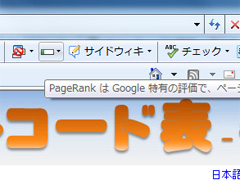 Googleツールバーをインストールすると、オプションで「PageRank」という機能を追加することができます。Googleの説明によると、このPageRankで「Google の示す重要度の指標を見ることができます。PageRank の高いウェブページは、Google 検索結果の上位に表示される可能性の高いページです」とのことです。 Googleツールバーをインストールすると、オプションで「PageRank」という機能を追加することができます。Googleの説明によると、このPageRankで「Google の示す重要度の指標を見ることができます。PageRank の高いウェブページは、Google 検索結果の上位に表示される可能性の高いページです」とのことです。検索結果の上位に出るということは、アクセス数アップに繋がるということで、このPageRankを上げることはSEO対策の基本とも言われています。PageRankを上げるには、PageRankの高いページからリンクを貼ってもらうと効果が高いようで、一時期この手のリンクを販売する行為が問題になったりしました。しかし、Google側がそのような行為にペナルティを課したり(検索インデックスから除去など)、検索アルゴリズムの改良などもあったためか、最近はこのような動きもある程度沈静化したように思います。ただ、何カ月か前にGoogle Japan自身も違反でPageRankを下げられたという、笑い話のようなこともあったようですが…。 私のIEにも数カ月前にGoogleツールバーをインストールして、主にKUNISAN.JPドメイン内のホームページを継続的にチェックしていました。KUNISAN.JPドメイン内のサイトは、最高でもPageRank「3」と、あまり良いサンプルとは言えないかも知れませんが、PageRank、被リンク、アクセス数、Yahoo!カテゴリの掲載など、それぞれの相関関係について考察してみました。 ・Yahoo!カテゴリに掲載されているサイトのPageRankは「2」以上あることが多いのですが、全くランクされていないものもあります。完成間もないサイトは納得できますが、完成から3年以上経っているサイトでもそのようなものもあります。ただし、そのサイトのUV(訪問者数)は1日1桁台と、かなり少ないです(アクセスゼロの日もあります)。 ・被リンクの多いページはPageRankがそこそこ高い傾向がありますが、被リンクのほとんどないページ(Yahoo!カテゴリ未登録)でもPageRank「2」のものがあります。そのようなページのアクセス数(UV)は1日1桁台のものもあれば、数百のものもあり様々です。 ・Yahoo!カテゴリに登録されておらず、1日のUVが700~800程度あるサイト(KUNISAN.JP中最高値)のPageRankが「2」なのに対し、Yahoo!カテゴリに登録されていて、1日のUVが20~30程度のサイトのPageRankが「3」だったりすることもあります。さらに前者の方がGoogleからのアクセス率が高いです(もちろん絶対数も多いです)。 考えれば考えるほど訳が分からなくなりますが、最大公約数的な解釈で捉えると、アクセス数がかなりあるページ、または被リンクが多数あるページで、かつ公開から1年以上経っているページは、ほぼ確実にPageRankが「2」以上はあるようです(全ページを調べきれてはいませんが)。まあ、あまり参考になるデータではありません。 ただ、逆にPageRankを上げればアクセス数も上がるかというと、かなり「疑問符」です。調べた限りでは、PageRankが「2」や「3」のものでも、1日のアクセス数(UV)がひと桁台(時折ゼロ)のものも多数あります。また、アクセス数はキーワードの種類や競合サイトの存在など、数多くのファクターが存在するため、一概に「PageRankを上げればいい」ということは言えないでしょう。 あと、ビジネスの上では「商売に繋がるアクセス数を稼ぐ」ことが目標にあるべきで、商売に繋がる当ての無いアクセスが増えたところで全く意味がないということもあります(逆にアクセスゼロでも商売は見込めませんが…)。小手先のSEO対策が氾濫している中、アクセス数自体はそれほど取れなくても、商売上「ピンポイント」のワードをうまく見つけることの方が、より重要とも言えます。 最近、SEO対策業者の中でも、PageRankを重要視しないところが増えてきていると聞きますが、それも何となくですがうなずけます。 Web管理関連記事(リンク一覧): さくらのレンタルサーバ 新サーバーへの移行 / SPF、DKIM、DMARCの設定とネームサーバー(DNS)設定のトラブル / さくらレンタルサーバーのアクセス履歴をPHPで表示 / PHPで画像のアップロード(さくらレンタルサーバーのPHPでImageMagick) / KUNISAN.JPサイトのメンテナンス(2018) / ...(記事連続表示)

※該当の記事タイトル一覧はリンク一覧から参照できます。
■ ホームへ
|










